Vous avez probablement passé des heures à fouiller dans les paramètres de votre smartphone, mais saviez-vous qu’il y a un menu secret, niché tout au fond, qui débloque un tas de fonctionnalités méconnues ? Ce menu, c’est celui des Options pour les développeurs. La plupart des gens ignorent son existence, et pourtant, il regorge de réglages utiles qui peuvent améliorer votre utilisation quotidienne. Aujourd’hui, je vous propose de voir toutes ces options pour les développeurs sur Android et les expliquer en détail.
- C’est quoi les options pour les développeurs ?
- Toutes les options pour les développeurs sur Android expliquées en détail
- Simplifiez votre quotidien avec des réglages malins
- Astuces pour gamers et fans de performance
- Le mode sombre forcé : un must pour les fans de dark mode
- Allez encore plus loin avec des fenêtres flottantes et des modes desktop
- Sauvegarder les données de votre smartphone avec ADB
- Conclusion
C’est quoi les options pour les développeurs ?
On connaît tous cette petite galère quand on branche son téléphone à l’ordinateur et qu’il faut faire glisser la barre d’état pour changer le mode USB en “Transfert de fichiers”. Eh bien, imaginez si votre téléphone le faisait tout seul, sans que vous ayez besoin de faire quoi que ce soit. C’est possible grâce à un réglage dans les options pour les développeurs qui configure automatiquement le mode USB en transfert de fichiers. Adieu les clics inutiles !
Et ce n’est que le début. Une autre option ? Vous pouvez forcer certaines applications, comme Instagram, à fonctionner en mode écran partagé, même si elles ne le supportent pas officiellement. Vous pouvez donc scroller tout en regardant une vidéo ou en rédigeant un e-mail.
Comment activer les options pour les développeurs ?
Avant de plonger dans les fonctionnalités, il faut d’abord accéder à ce fameux menu caché. Ça dépend un peu de votre téléphone, mais en général, il suffit d’aller dans Paramètres > À propos du téléphone et de taper sept fois sur Numéro de build. Vous verrez alors un petit message vous informant que vous êtes désormais un développeur. Félicitations !
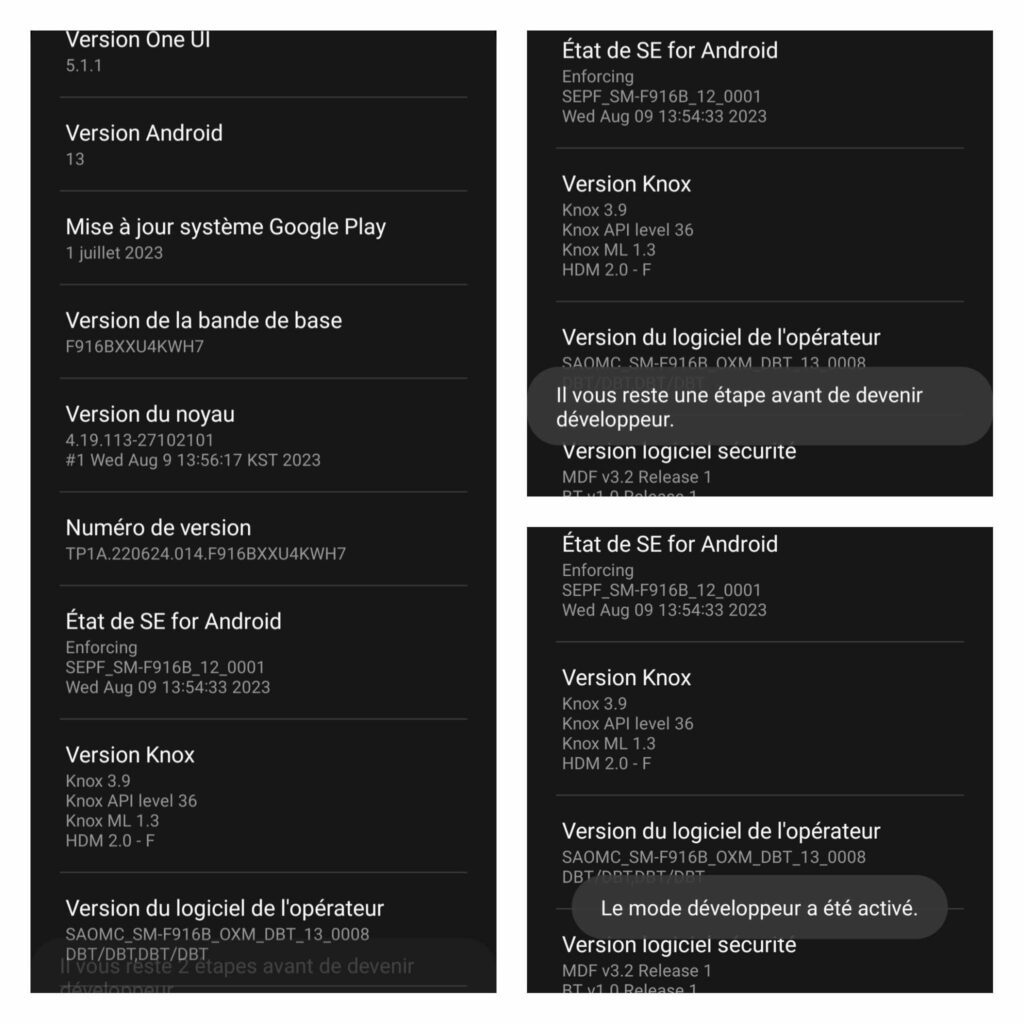
Toutes les options pour les développeurs sur Android expliquées en détail
Dès que les options pour les développeurs sont activées, la première chose que vous verrez, c’est Mémoire. Ce réglage vous permet de suivre l’utilisation de la mémoire de votre téléphone sur différentes périodes (3 heures, 6 heures, 12 heures, ou une journée entière). Pratique si vous voulez savoir quelles applications consomment le plus de ressources. Et en prime, vous pouvez fermer les services trop gourmands.
Il y a aussi des options comme Rapports de bugs, qui capturent des journaux d’activités pour aider à résoudre les problèmes techniques, ou encore Mot de passe de sauvegarde ordi, qui permet de sécuriser vos sauvegardes.
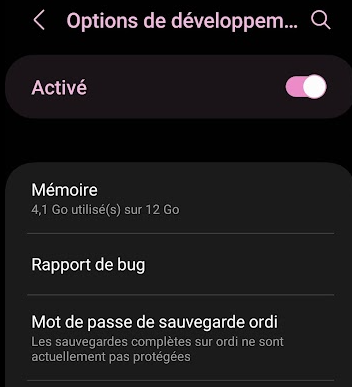
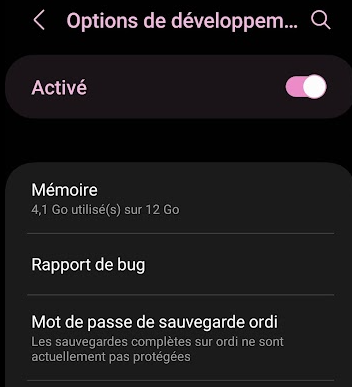
Simplifiez votre quotidien avec des réglages malins
Certains réglages peuvent vraiment vous faciliter la vie au quotidien. Par exemple, si votre téléphone dispose d’un écran avec un taux de rafraîchissement élevé, vous pouvez utiliser l’option Afficher le taux de rafraîchissement pour voir en temps réel à quelle vitesse votre écran se rafraîchit. Vous pouvez même verrouiller ce taux avec Forcer le taux de rafraîchissement maximal… mais attention, ça risque de drainer votre batterie plus vite.
Côté vie privée et autonomie, les options comme Limitation de l’analyse Wi-Fi et Sélection aléatoire de l’adresse MAC permettent d’améliorer la sécurité et de réduire l’impact sur la batterie. Et si vous êtes un peu audiophile, vous pouvez ajuster la qualité audio Bluetooth en choisissant des codecs spécifiques comme aptX HD ou LDAC, si vos écouteurs le permettent.
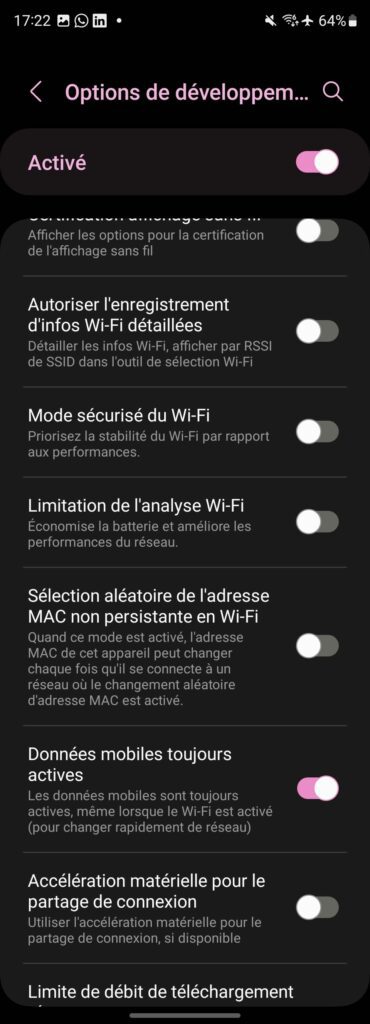
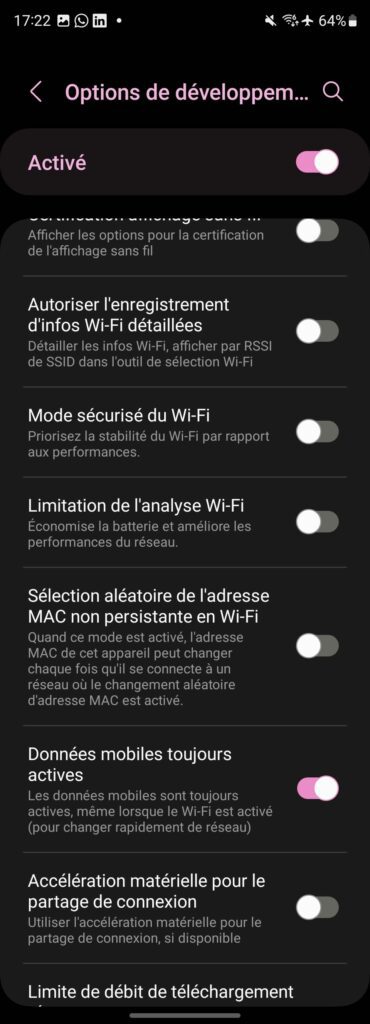
Astuces pour gamers et fans de performance
Les options pour les développeurs Android cachent aussi des petits bijoux pour les gamers. Par exemple, activer Forcer le MSAA 4x peut améliorer les graphismes dans certains jeux, mais attention à l’autonomie de votre batterie ! Vous pouvez également désactiver les superpositions matérielles pour alléger la charge de votre CPU, ce qui peut donner un petit coup de boost à vos performances de jeu.
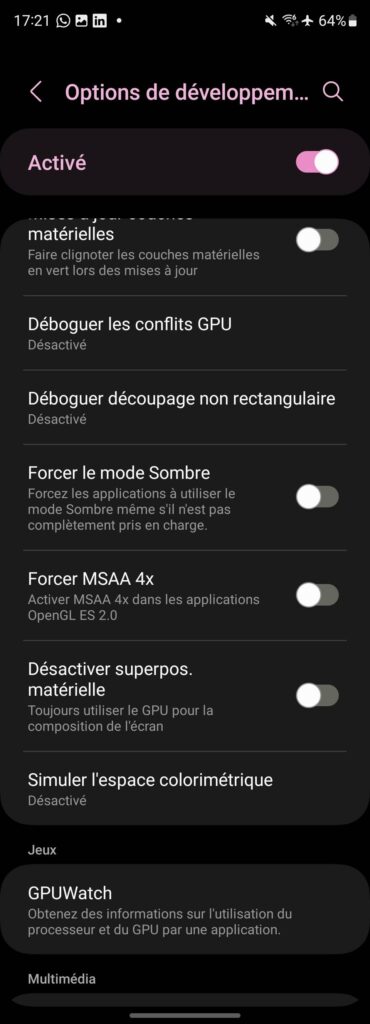
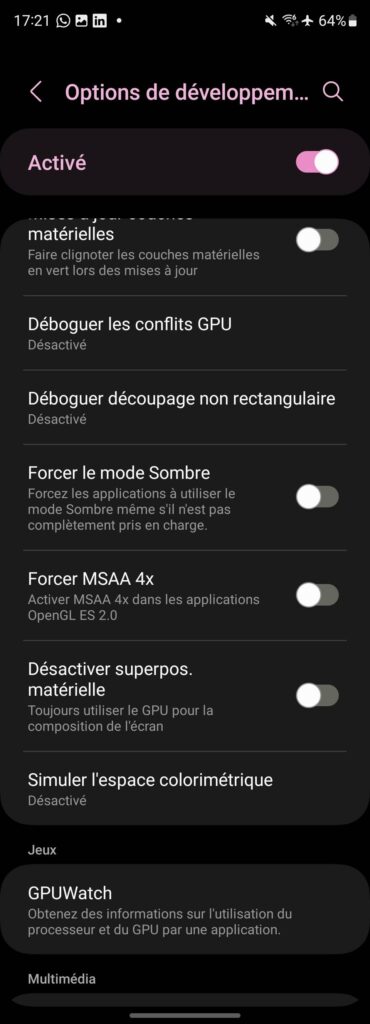
Le mode sombre forcé : un must pour les fans de dark mode
Pour ceux qui adorent le mode sombre mais qui sont frustrés par les apps qui ne le prennent pas en charge, il y a une solution simple. L’option Forcer le mode sombre vous permet de basculer en mode sombre même pour les applications qui ne l’offrent pas officiellement. Résultat ? Un look plus cohérent sur tout votre téléphone, sans ces éclats de lumière blanche qui vous agressent les yeux dans le noir.
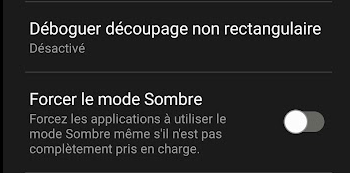
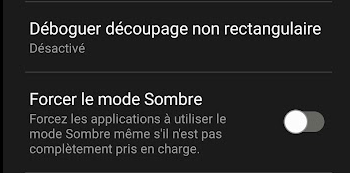
Allez encore plus loin avec des fenêtres flottantes et des modes desktop
Si vous aimez jongler entre plusieurs applications, vous pouvez activer les fenêtres de forme libre, une fonctionnalité qui vous permet de garder des applications ouvertes dans des petites fenêtres tout en continuant à naviguer ailleurs. Plutôt pratique si vous avez un grand écran ou si vous utilisez votre téléphone en mode bureau.
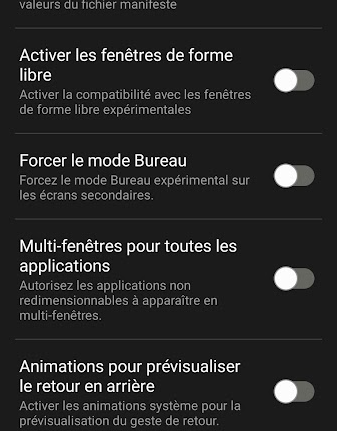
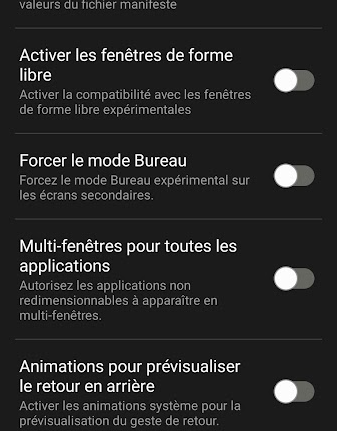
Sauvegarder les données de votre smartphone avec ADB
Voici aussi quelques réglages intéressants que vous pouvez exploiter pour améliorer l’interface utilisateur, les graphismes et les performances globales.
Simuler des écrans secondaires
Vous pouvez tester comment vos applications se comportent sur différents écrans, simulant par exemple un écran pliable ou une télévision. Utile pour les développeurs, mais aussi pour tester l’affichage sur différents formats.
Gestion de la taille du tampon pour les microphones
Dans les options développeur, il est possible de gérer la taille des tampons pour les microphones, ce qui peut optimiser la qualité sonore et la latence lors des enregistrements.
Optimisation du Wi-Fi et gestion des processus en arrière-plan
Les options développeur offrent aussi des réglages pour ajuster le comportement du Wi-Fi pour une meilleure connectivité, ainsi que pour contrôler le nombre de processus en arrière-plan, ce qui peut améliorer la durée de vie de la batterie et la performance de votre appareil.
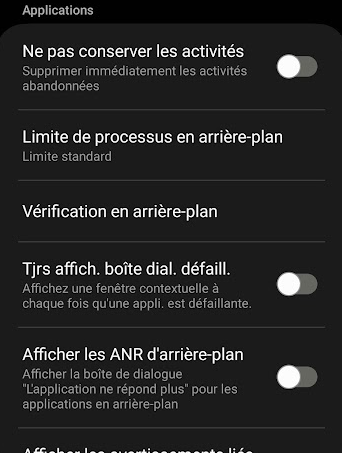
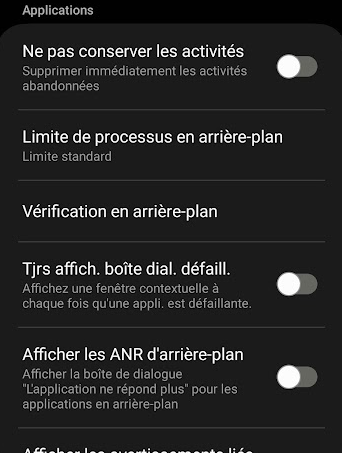
Conclusion
Les pptions pour les développeurs sur Android ne sont pas réservées aux experts en codage. Elles offrent tout un tas de réglages qui peuvent véritablement améliorer votre expérience smartphone, que ce soit pour gagner du temps, économiser de la batterie, ou simplement rendre votre téléphone un peu plus cool à utiliser. Et même si certaines de ces options sont plus techniques, beaucoup d’entre elles sont accessibles à tout utilisateur curieux.
Alors pourquoi ne pas aller jeter un œil dans ce menu caché ? Qui sait, vous pourriez bien y trouver l’option parfaite pour résoudre ce petit détail qui vous agace depuis des semaines.
Et surtout, amusez-vous avec ces réglages, mais faites-le avec précaution. Les Options pour les Développeurs offrent de nombreuses possibilités, mais elles nécessitent parfois un peu de prudence pour ne pas détraquer votre système. Vous connaissiez déjà ce menu caché ? Ou vous venez tout juste de le découvrir ? Dans tous les cas, il mérite qu’on s’y attarde !

